微信怎么使用粤语语音输入文字
1、点击打开手机桌面上的【微信】软件,进入【微信】软件内部
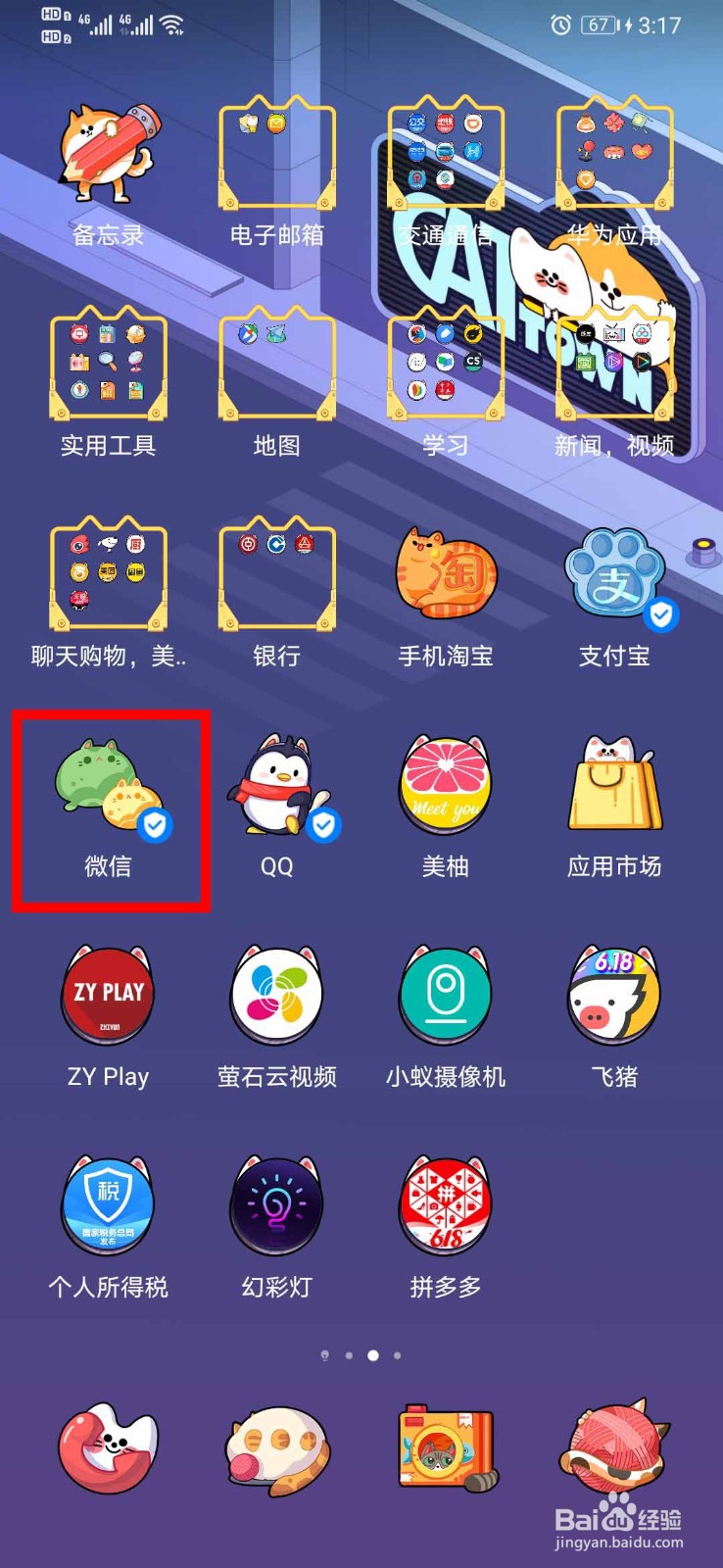
2、然后点击一个好友头像(这里做为演示),进入聊天界面

3、在聊天界面中,点击打开右下方的【+】图标,手机下方会弹出功能窗口
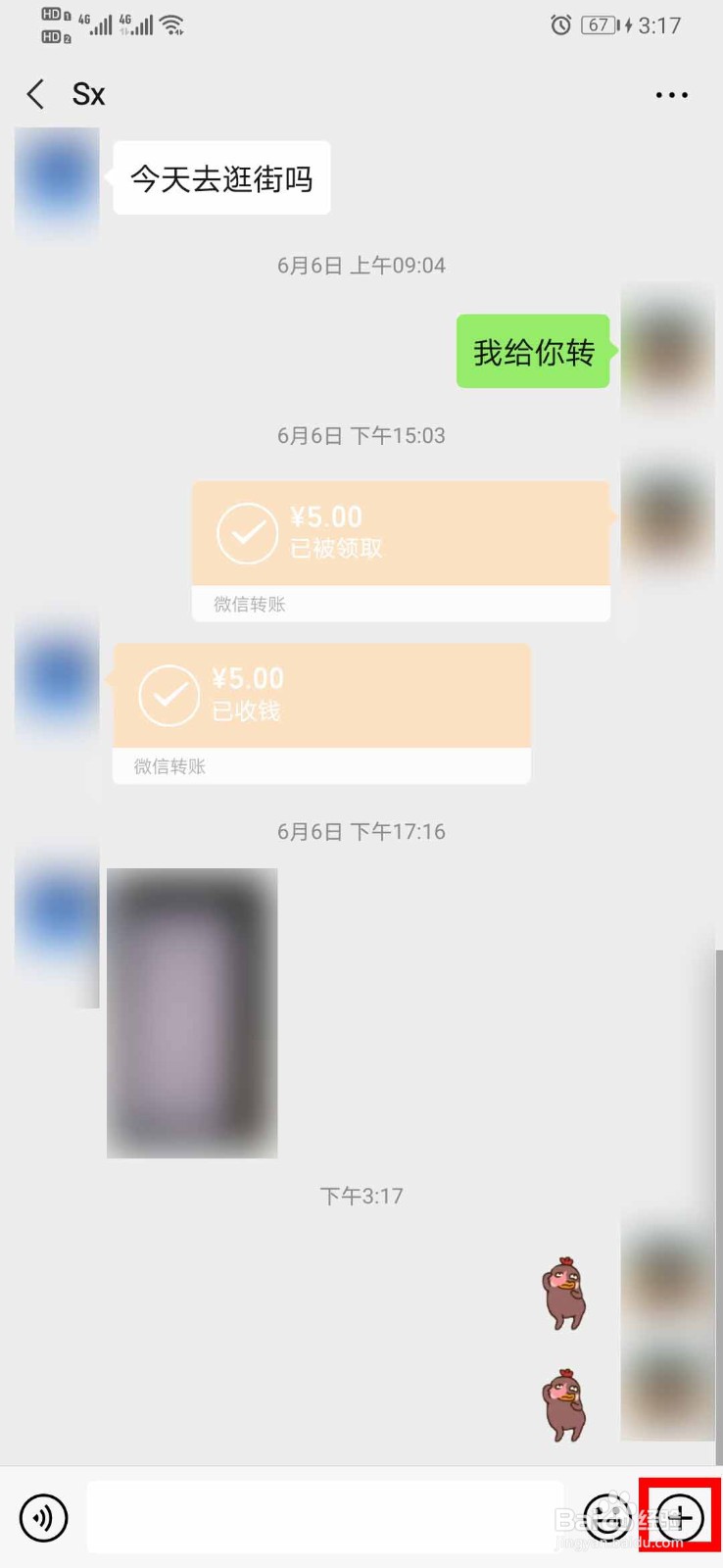
4、在功能窗口中找到并点击【语音输入】选项,切换至【语音输入】界面
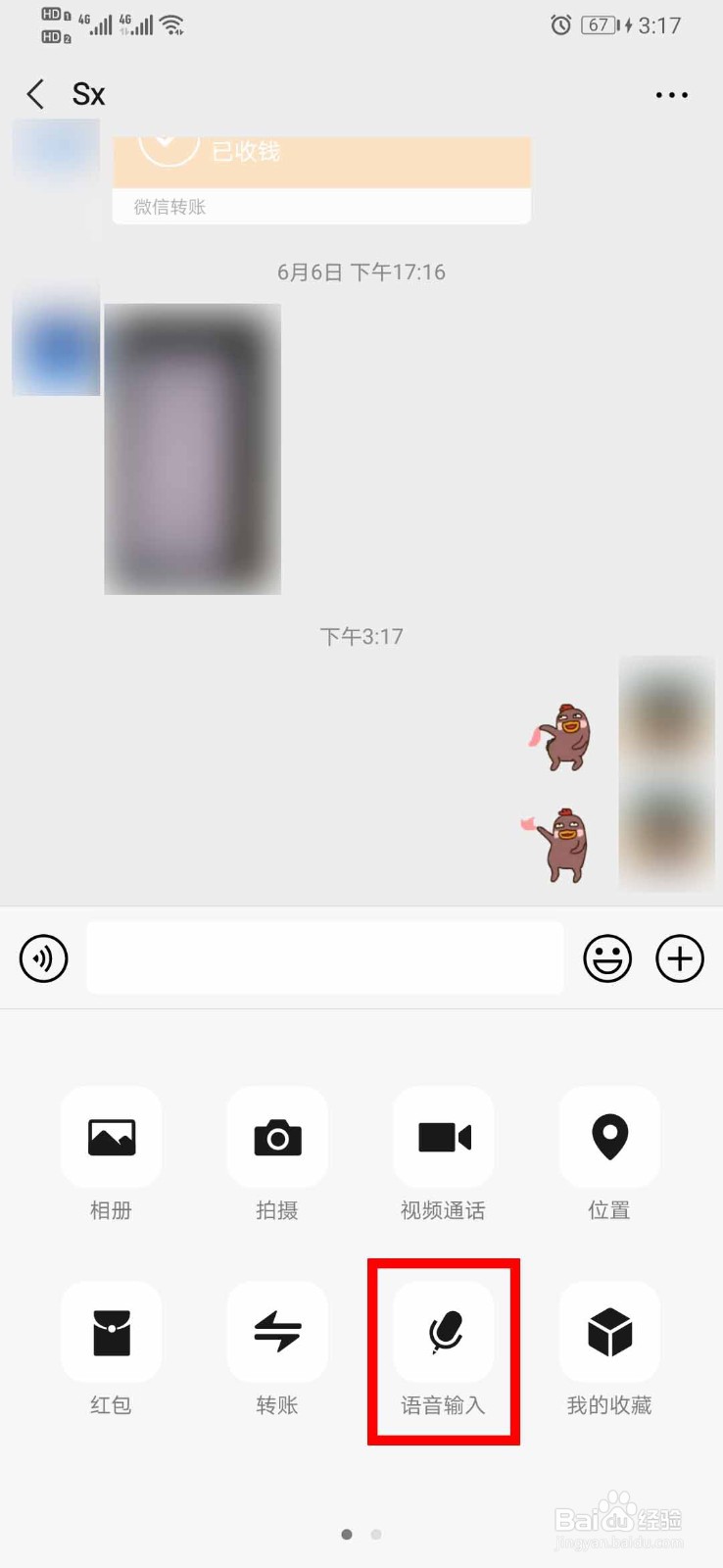
5、【语音输入】界面里,默认输入的是【普通话】,我们点击一下【普通话】右边的倒三角图标,弹出语言种类窗口,点击选择【粤语】


6、选择好之后会自动跳转回【语音输入】界面,此时我们像平时发语音一样,长按下方的【话筒】图标,进行说话,此时需要说粤语
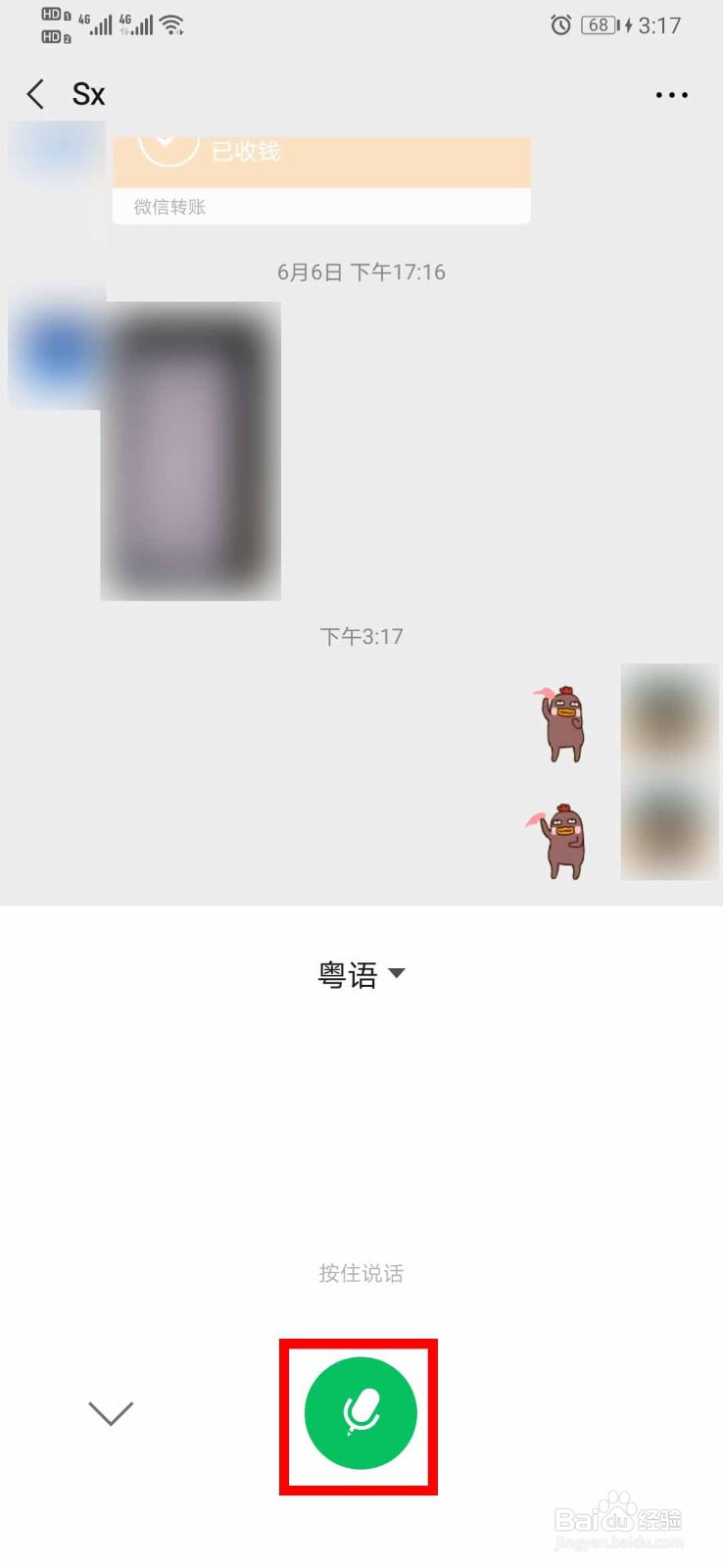
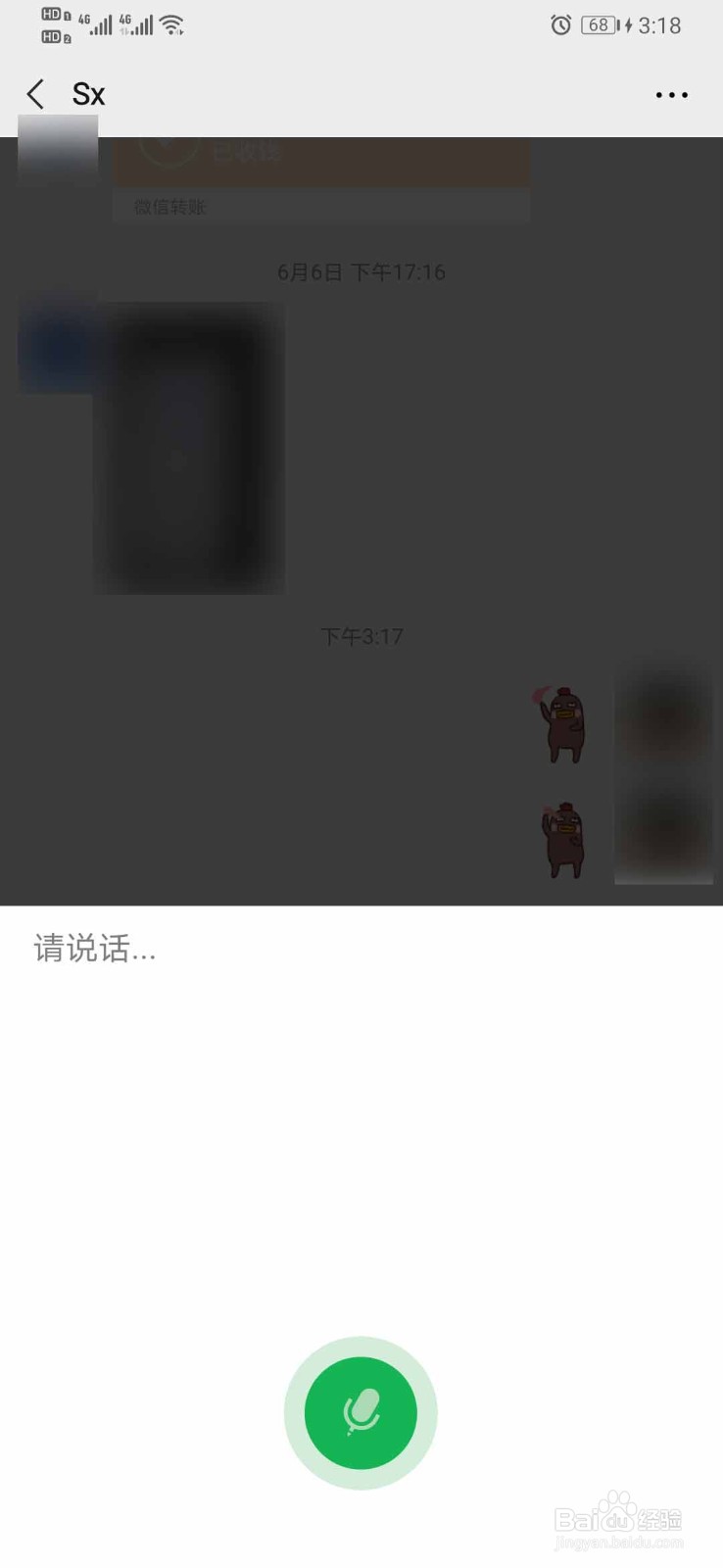
7、一边说,微信会识别,说完之后,我们查看一下内容识别的有没有问题,如果需要修改,直接点击空白处,界面会跳转至【编辑内容】界面,在这里进行二次编辑即可
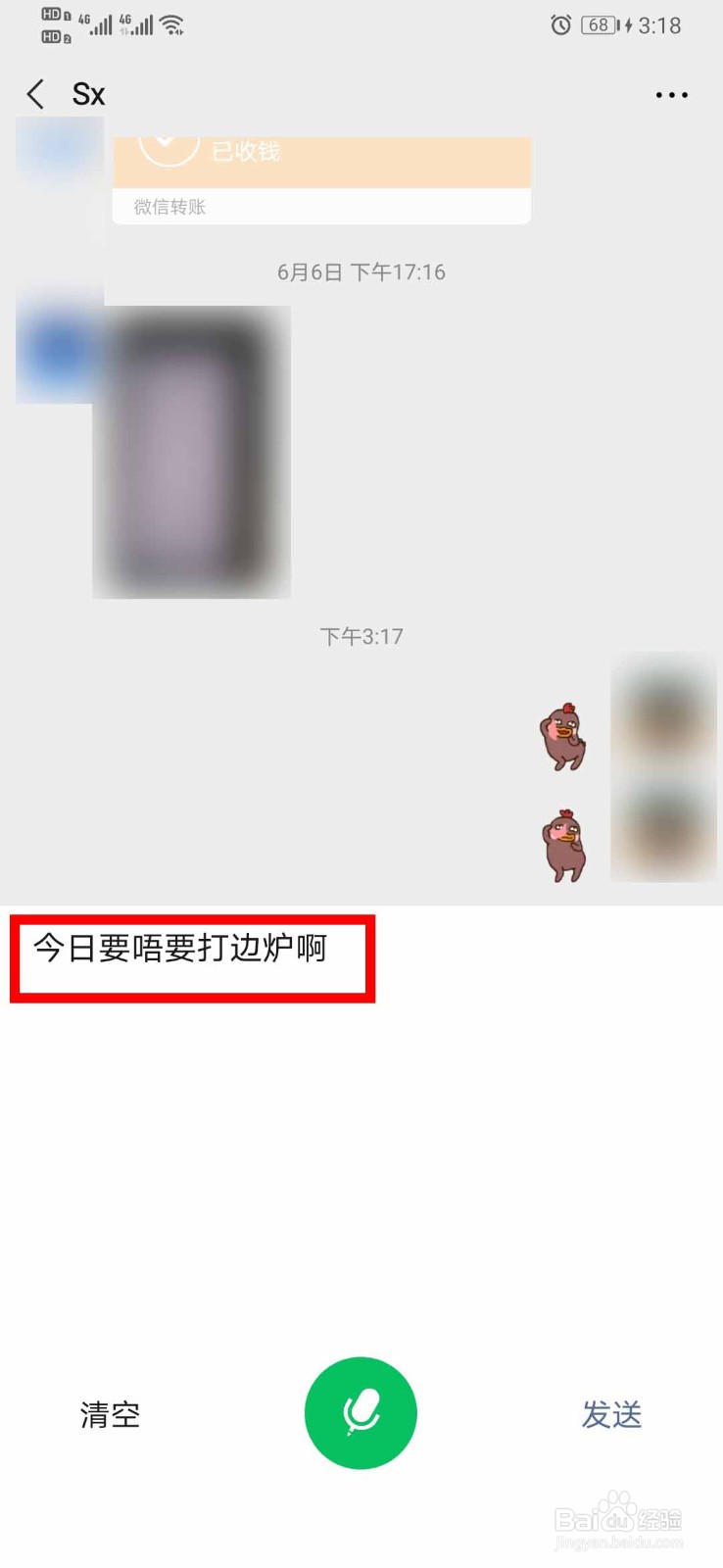
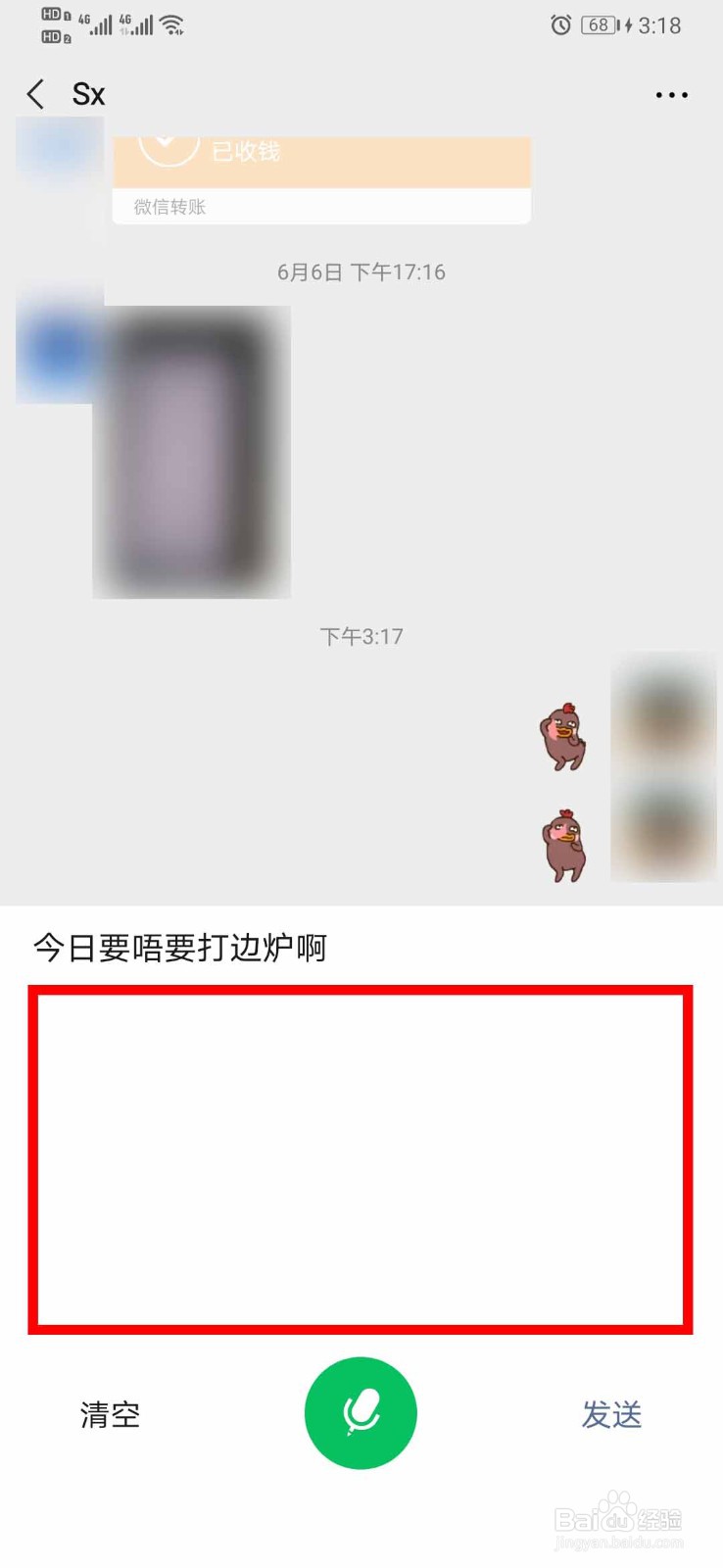
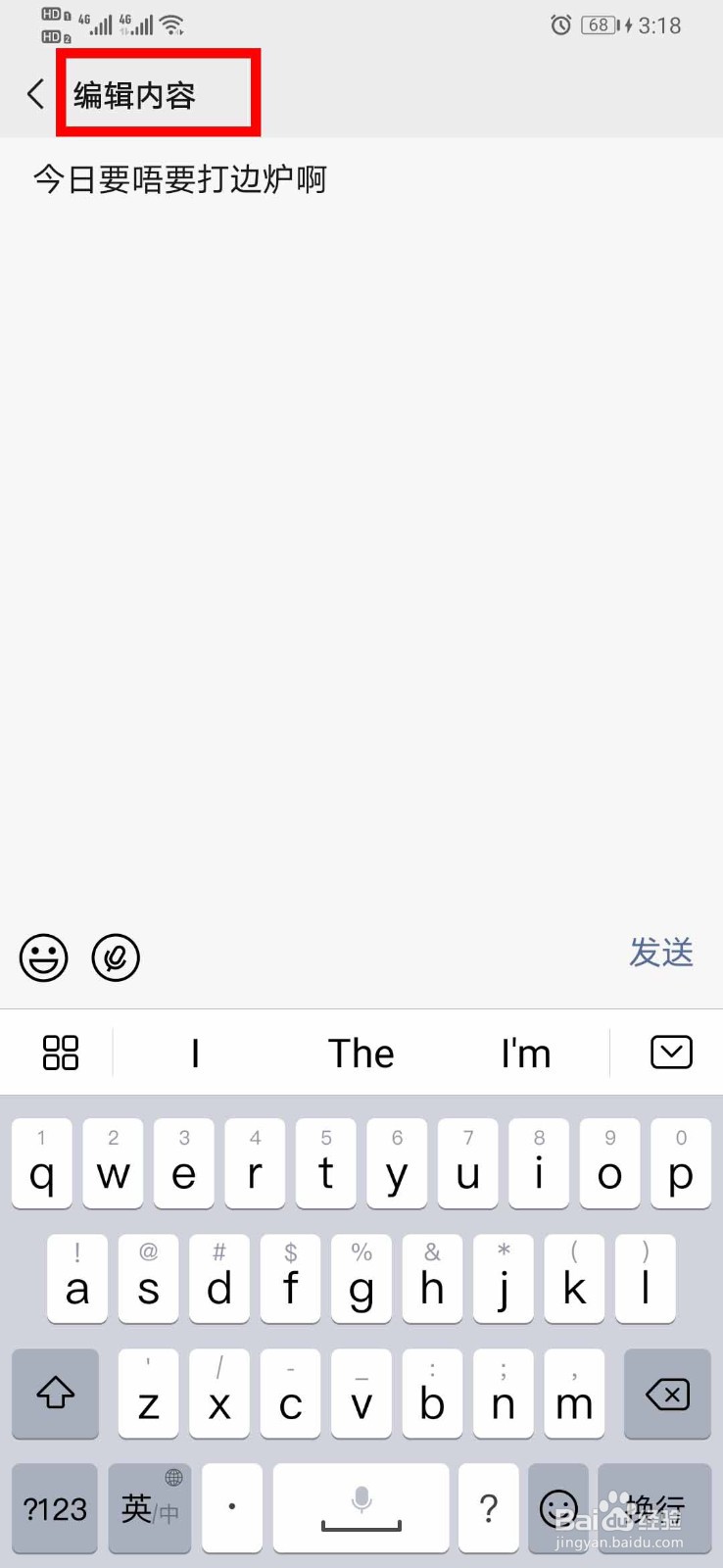
8、修改完成后,点击界面右下角的【发送】,即可发送成功,经过测试,本人认为语音识别准确率非常高,这样比打字要快很多哦
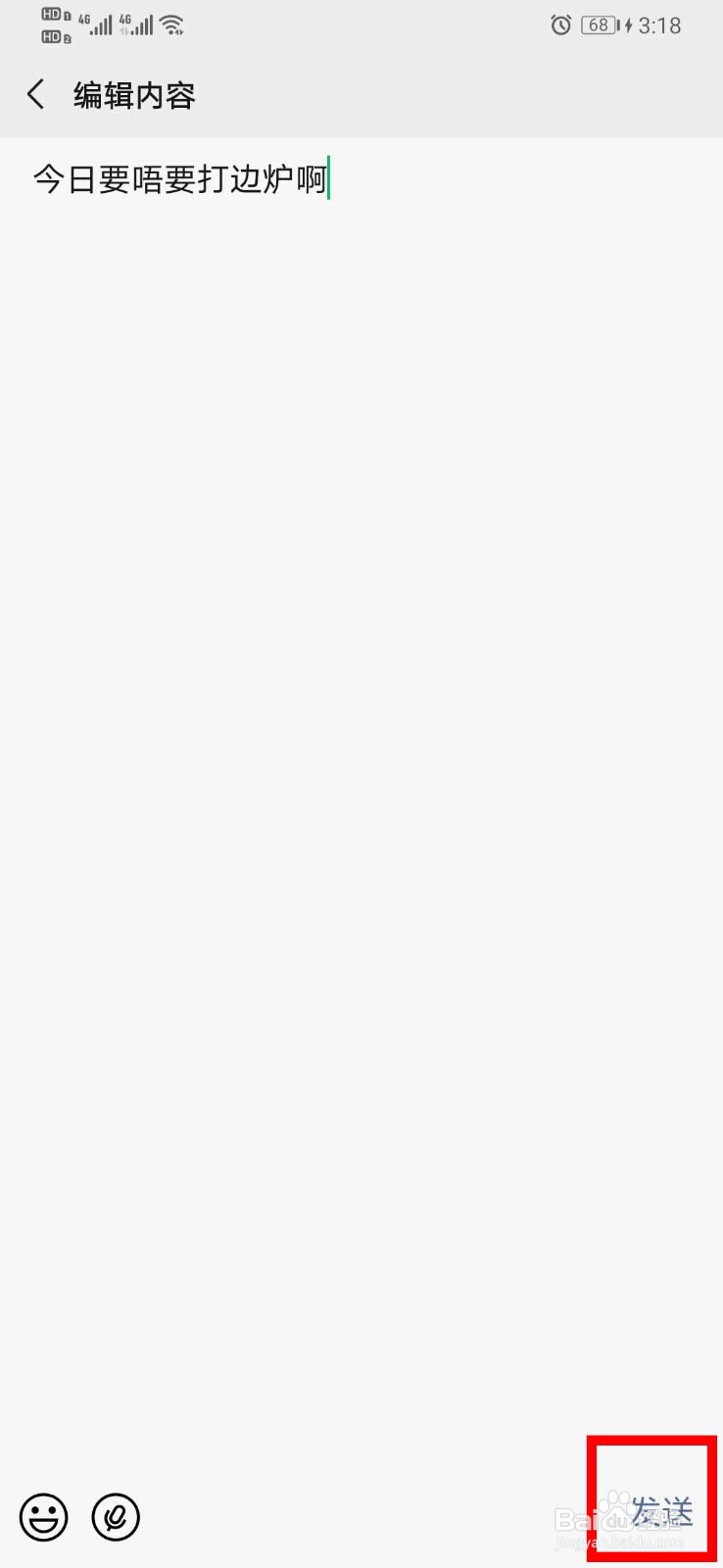

声明:本网站引用、摘录或转载内容仅供网站访问者交流或参考,不代表本站立场,如存在版权或非法内容,请联系站长删除,联系邮箱:site.kefu@qq.com。
阅读量:107
阅读量:48
阅读量:72
阅读量:86
阅读量:110